Πώς να διορθώσετε το πρόβλημα που έχει κολλήσει το iPod στη λειτουργία αποκατάστασης
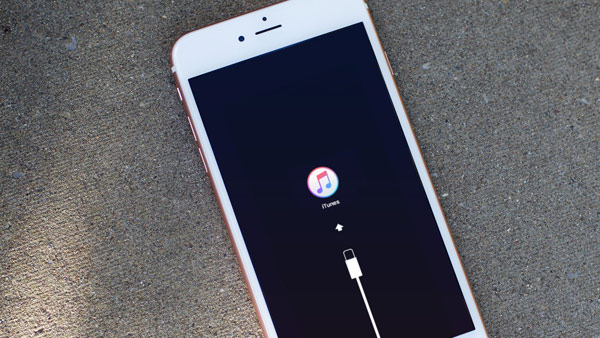
Μερικές φορές, το iPod σας θα κολλήσει στη λειτουργία αποκατάστασης μετά από προβλήματα ενημέρωσης ή επαναφοράς. Πρόκειται για ένα κοινό ζήτημα για συσκευές iOS. Εάν παρουσιαστεί αυτό το πρόβλημα, πώς να το διορθώσετε χωρίς απώλεια δεδομένων; Εδώ είναι μερικοί απλοί τρόποι για να σας βοηθήσουμε να βγάλετε το iPod από τη λειτουργία αποκατάστασης.
Μέθοδος 1: Στερεώστε το iPod κολλημένο στη λειτουργία αποκατάστασης με το iTunes
Η Apple σας παρέχει μια επίσημη μέθοδο για να ρυθμίσετε το iPod που έχει κολλήσει στη λειτουργία αποκατάστασης με το iTunes.
- 1. Συνδέστε το iPod σας στον υπολογιστή μέσω του καλωδίου USB και ξεκινήστε το iTunes.
- 2. Αφού το iTunes ανιχνεύσει το iPod σας σε κατάσταση αποκατάστασης, θα εμφανιστεί ένα παράθυρο διαλόγου που σας θυμίζει "Πρέπει να επαναφέρετε αυτό το iPod πριν να το χρησιμοποιήσετε με το iTunes".
- 3. Κάντε κλικ στο κουμπί "OK" για να επαναφέρετε το iPod σας και θα βγει από τη λειτουργία αποκατάστασης.
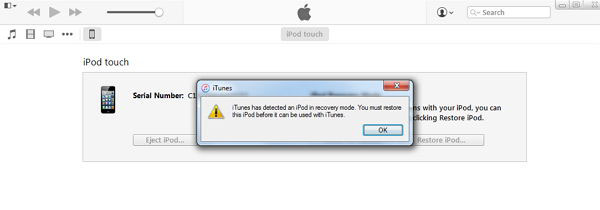
Μέθοδος 2: Λύστε το iPod κολλημένο στη λειτουργία αποκατάστασης και δεν θα αποκατασταθεί
Είναι δυνατόν να διορθώσω το iPod κολλημένο στη λειτουργία ανάκτησης και δεν θα επαναφέρω το iPod μου; Φυσικά. Μπορείτε να το χειριστείτε με το ίδιο το iPod.
- 1. Πιέστε τα πλήκτρα "Home" και "Power" ταυτόχρονα για τουλάχιστον 10 δευτερόλεπτα.
- 2. Κουμπιά απελευθέρωσης και το iPod θα σβήσουν. Στη συνέχεια, πατήστε και κρατήστε πατημένα τα κουμπιά "Home" και "Power" ξανά. Θα εμφανιστεί ένα λογότυπο της Apple.
- 3. Απελευθερώστε το κουμπί "Power", μετά από 20 δευτερόλεπτα, αφήστε το κουμπί "Home".
Δεν νομίζω ότι είναι ο καλύτερος τρόπος για να διορθώσετε το iPod που έχει κολλήσει στη λειτουργία αποκατάστασης αν το κουμπί "Home" ήταν σπασμένο.
Μέθοδος 3: Αποσυνδέστε το iPod από τη λειτουργία αποκατάστασης με την επαναφορά iPod Data Recovery
Εάν το iPod Touch κολλήσει σε λειτουργία ανάκτησης και δεν θα χάσετε δεδομένα στη συσκευή σας. Υπάρχει ένας εύκολος και αποτελεσματικός τρόπος για να το διορθώσετε; Ναί! Με τη βοήθεια του λογισμικού Tipard iPod Recovery, μπορείτε να βγάλετε το iPod σας από τη λειτουργία ανάκτησης με ευκολία και δεν θα προκαλέσουν απώλεια δεδομένων. Εκτός αυτού, αυτή η ανάκτηση δεδομένων iPod σας επιτρέπει να ανακτήσετε χαμένες / διαγραμμένες επαφές, μηνύματα, φωτογραφίες, σημειώσεις, κείμενα, εικόνες, βίντεο και πολλά άλλα από iPod, αρχεία αντιγράφων ασφαλείας iTunes και αρχεία αντιγράφων ασφαλείας iCloud. Επιπλέον, αυτό το λογισμικό είναι συμβατό με οποιαδήποτε έκδοση της συσκευής iOS, όπως iPhone 12/11 / XS / XR / X / 8/7 / SE / 6/5, iPad Pro, iPad Air / 2, iPad mini / 2/3 / 4, iPod touch 4/5, iPod Nano 7G / 6G / 5G / 4 / 3G / 2/1, iPod Shuffle 4G / 3G / 2G / 1G, iPod Classic 2/1 και το πιο πρόσφατο iOS 9.
Το παρακάτω βήμα θα σας δείξει πώς μπορείτε να διορθώσετε το iPod που έχει κολλήσει στη λειτουργία αποκατάστασης με τη βοήθεια του λογισμικού iPod Data Recovery.
- 1. Κατεβάστε και εγκαταστήστε το ισχυρό λογισμικό iPod Recovery στον υπολογιστή σας.
- 2. Συνδέστε το iPod στον υπολογιστή σας και εκκινήστε το λογισμικό.
- 3. Όταν εντοπιστεί το iPod σας, μπορείτε να αποκτήσετε τη νέα διεπαφή και απλά κάντε κλικ στο κουμπί "Επανεκκίνηση" για να επανεκκινήσετε το iPod touch στην κανονική κατάσταση.

Τέλος, το πρόβλημά σας έχει ήδη λυθεί. Εάν θέλετε να ανακτήσετε τα χαμένα δεδομένα iPod, μπορείτε να πάρετε περισσότερες λεπτομέρειες στη μέθοδο τεσσάρων.
Μέθοδος 4: Πώς να επαναφέρετε τα χαμένα / διαγραμμένα δεδομένα από iPod Touch, iPod Nano, iPod Classic
Εκτελέστε το πρόγραμμα και ξεκινήστε τη σάρωση
Εκτελέστε το λογισμικό στον υπολογιστή σας και, στη συνέχεια, συνδέστε το iPod. Το πρόγραμμα θα εντοπίσει τη συσκευή σας αυτόματα, κάντε κλικ στο κουμπί "Έναρξη σάρωσης" για να ξεκινήσετε τη σάρωση του iPod σας.
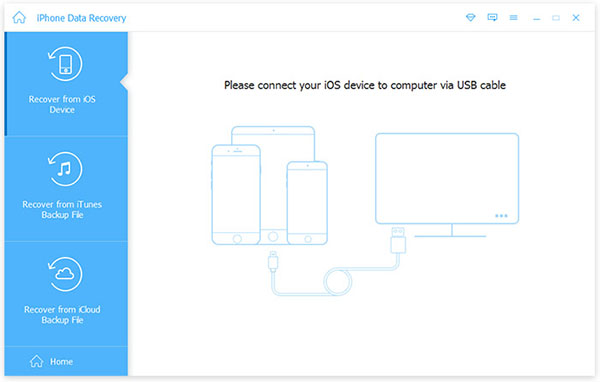
Προεπισκόπηση και ανάκτηση δεδομένων από το iPod
Όταν ολοκληρωθεί η διαδικασία σάρωσης, μπορείτε να δείτε όλα τα δεδομένα στη λίστα, τόσο τα υπάρχοντα όσο και τα διαγραμμένα δεδομένα. Κάντε κλικ στην αντίστοιχη κατηγορία στον αριστερό πίνακα, όπως Roll Camera, Επαφές, Μηνύματα κλπ. Και μπορείτε να δείτε το λεπτομερές περιεχόμενο κάθε κατηγορίας. Επιλέξτε τα αρχεία που θέλετε να ανακτήσετε και κάντε κλικ στο κουμπί "Ανάκτηση" για να τα αποθηκεύσετε στον υπολογιστή σας.
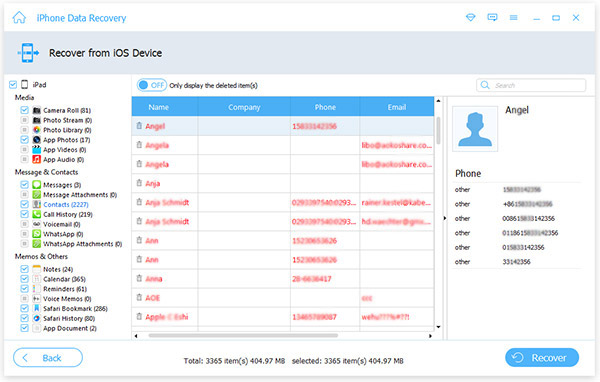
Εκτός από την άμεση ανάκτηση δεδομένων από το iPod, μπορείτε επίσης να ανακτήσετε τις απολεσθείσες επαφές, μηνύματα, ιστορικό κλήσεων, σημειώσεις, έγγραφο εφαρμογής, ημερολόγιο, υπενθυμίσεις, σελιδοδείκτες Safari και πολλά άλλα από τα αρχεία Backup του iTunes και τα αρχεία Backup του iCloud. Εκτός αυτού, λειτουργεί επίσης για iPhone και iPad.

- 1. Ο καλύτερος τρόπος για να διορθώσετε το iPod κολλημένο στη λειτουργία ανάκτησης
- 2. Ανακτήστε το χαμένο / διαγραμμένο μήνυμα, φωτογραφίες, σημειώσεις και άλλα δεδομένα από το iPod
- 3. Ανάκτηση δεδομένων iPod από iTunes Backup και iCloud Backup
- 4. Υποστηρίξτε όλα τα μοντέλα συσκευών iOS, συμπεριλαμβανομένων των iPhone 12/11 / XS / XR / X / 8/7 / SE / 6/5/4, iPad Pro, iPad Air / 2, iPad mini / 2/3/4, iPod Touch και το πιο πρόσφατο iOS 9.
Πώς να διορθώσετε το πρόβλημα που έχει κολλήσει το iPod στη λειτουργία αποκατάστασης







